Cum să personalizați tastatura și touchpad-ul Chromebookului
Publicat: 2022-01-29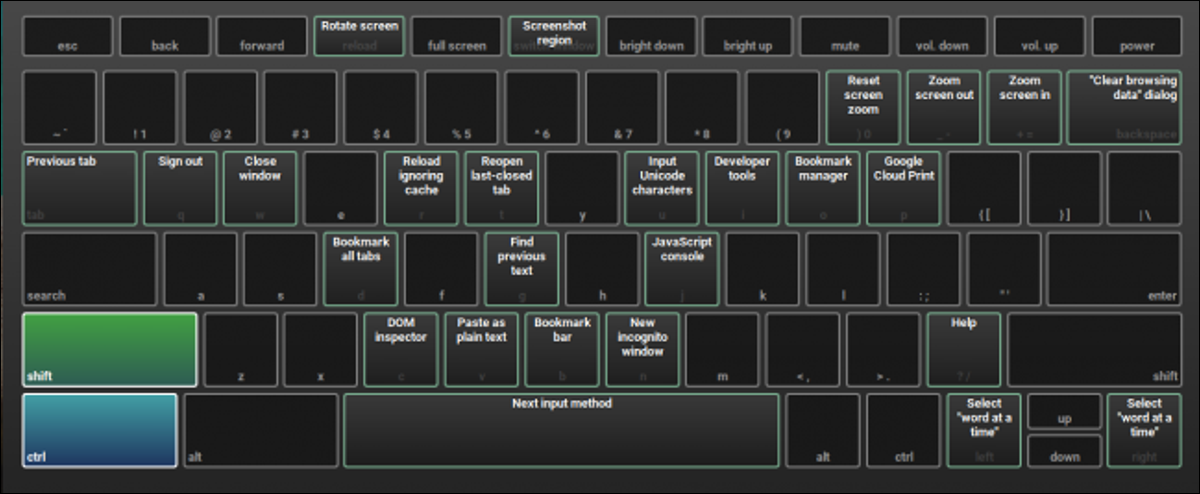
Chromebookurile sunt cunoscute pentru simplitatea și designul lor unic, dar tastatura și trackpad-ul poate dura ceva timp pentru a se obișnui pentru utilizatorii noi. Chromebookurile nu au aceleași aspecte pe care le-ați găsi pe un laptop obișnuit cu Windows sau OS X, cu mai multe butoane diferite care sunt exclusive pentru sistemul de operare Google.
Acest ghid vă va învăța cum să personalizați tastatura și touchpad-ul unui Chromebook pentru a profita la maximum de navigarea zilnică pe web și pentru a face ca întreaga experiență să fie puțin mai familiară.
Pentru a începe, deschide fereastra Setări făcând clic pe portretul tău în colțul din dreapta jos al barei de activități și selectând opțiunea „Setări” cu pictograma roată lângă ea.
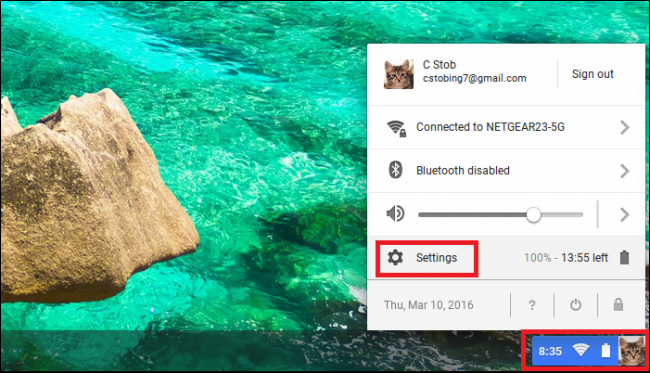
După ce se deschide fereastra Setări, căutați secțiunea etichetată „Dispozitiv”, evidențiată mai jos.
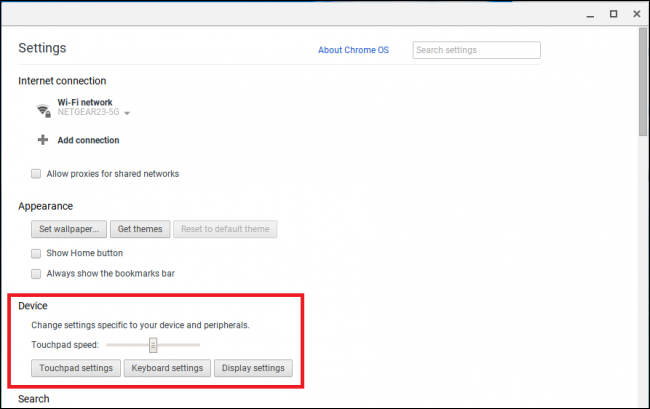
Schimbați sensibilitatea touchpad-ului și direcția de defilare
Secțiunea „Dispozitiv” este locul în care veți găsi opțiunea de a schimba setările touchpad-ului, precum și glisorul care reglează sensibilitatea touchpad-ului. Glisorul de sensibilitate funcționează de la stânga la dreapta: dacă îl glisați spre stânga, touchpad-ul va fi mai puțin sensibil, spre dreapta, iar sensibilitatea va crește.
Chromebookurile nu au fost niciodată cunoscute pentru natura lor „deschisă”, iar acest lucru nu este mai evident decât în opțiunile limitate de personalizare a trackpad-ului.
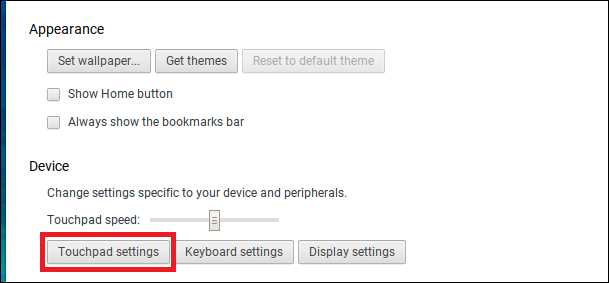
Pentru a deschide meniul de configurare, faceți clic pe butonul etichetat „Setări touchpad”, evidențiat mai sus. Aici veți găsi doar două opțiuni: activarea atingerii pentru a face clic și ajustarea direcției derulării ferestrei.
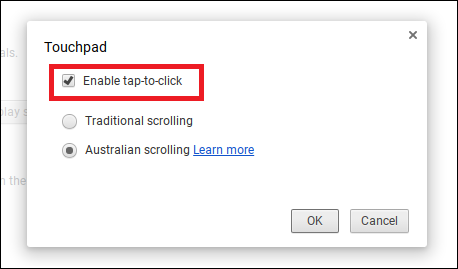
One activează setarea atingere pentru clic, care permite Chromebookului să recunoască atingerile rapide pe touchpad ca un clic complet. Acest lucru este preferat pentru unii oameni care nu doresc să împingă în jos întreg trackpad-ul pentru a înregistra un clic și face mai ușor pentru cei cu tunel carpian sau artrită să navigheze pe site-uri web fără a se obosi. (Unii, totuși, pot descoperi că acest lucru provoacă prea multe clicuri accidentale, așa că ar trebui să le încercați pe amândouă pentru a vedea care vă place mai mult.)

În continuare, există posibilitatea de a alege între derularea tradițională și derularea „australiană”. Când țineți apăsate două degete pe trackpad, le puteți împinge în sus sau în jos pentru a derula prin pagini web sau documente. În defilarea tradițională, această acțiune este tradusă direct: degetele urcă, fereastra se ridică. Degetele coboară, fereastra coboară.
În defilarea australiană, această acțiune este inversată: dacă trageți în jos pe touchpad, fereastra derulează în sus și invers. Acest lucru este similar cu modul în care laptopurile Apple defilează de la începutul cutiei.
Schimbați aspectul tastaturii și vizualizați configurația comenzilor rapide
În continuare, există opțiunea de a configura setările tastaturii făcând clic pe butonul evidențiat în secțiunea Dispozitiv:
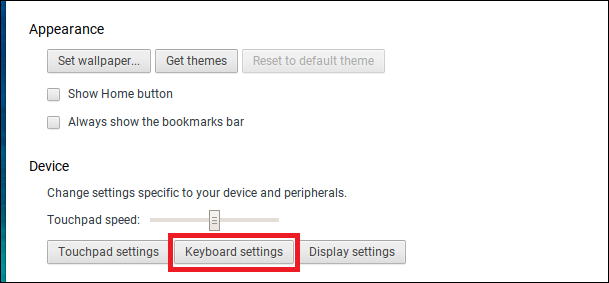
Aici configurați modul în care anumite taste funcționează atunci când sunt apăsate, dacă rândul de sus de pe tastatură răspunde la comenzile funcției și sensibilitatea funcției de repetare automată.
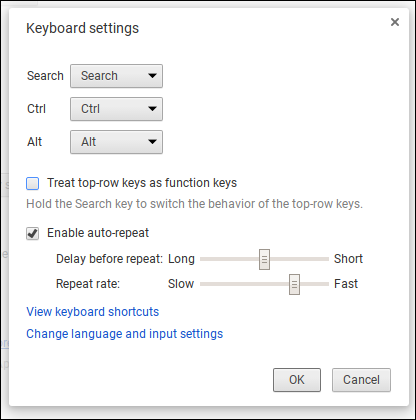
Pentru a modifica modul în care se comportă butoanele Căutare, Ctrl sau Alt, faceți clic pe meniurile drop-down pentru fiecare pentru a vedea opțiunile disponibile.
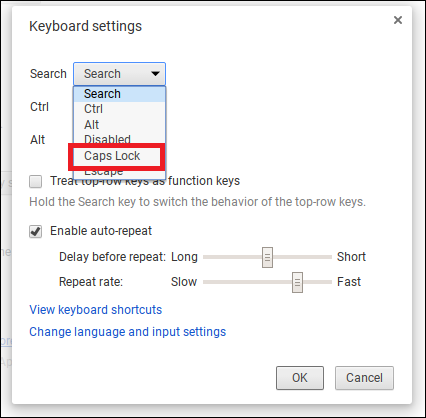
LEGATE: Stăpânește sistemul de operare Chrome cu aceste comenzi rapide de la tastatură pentru Chromebook
Mulți oameni sunt surprinși când deschid pentru prima dată un Chromebook să vadă o lupă mică pe tastă care activează în mod normal funcția Caps Lock pe majoritatea computerelor. Aceasta este tasta „Căutare” de la Google, care deschide o căutare Google într-o fereastră nouă de browser ori de câte ori este apăsată. Dacă doriți înapoi funcția de scriere cu majuscule, selectați opțiunea Caps Lock din meniul de mai sus.
Există, de asemenea, opțiunea de a dezactiva complet oricare dintre cele trei butoane de comandă selectând „Dezactivat” din același meniu derulant.
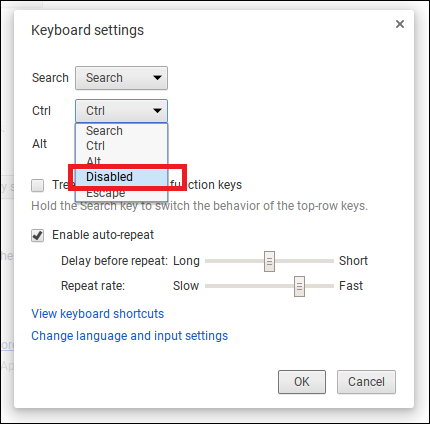
Veți observa, de asemenea, că nu există taste funcționale de-a lungul rândului de sus al tastaturii lor. În schimb, Chromebookurile au un set de taste care modifică setări precum volumul sistemului sau luminozitatea afișajului.
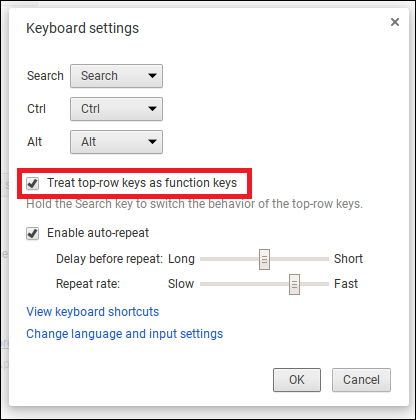

Dacă pierdeți vechea configurație F1-F10, selectați opțiunea „Tratați tastele din rândul superior ca taste funcționale”, astfel încât Chromebookul să le recunoască în schimb ca comenzi funcționale tradiționale. Sau, puteți, de asemenea, să țineți apăsată tasta „Căutare” în timp ce apăsați funcția respectivă din rândul de sus pentru a obține același efect dorit.
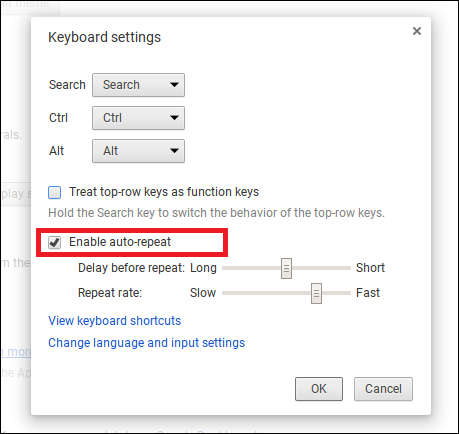
Funcția de repetare automată controlează cât timp va aștepta Chromebookul după ce ați apăsat o tastă pentru a începe să o repetați și cât de repede se va repeta litera de atunci. Mutați glisoarele și încercați-l pentru a găsi echilibrul ideal.
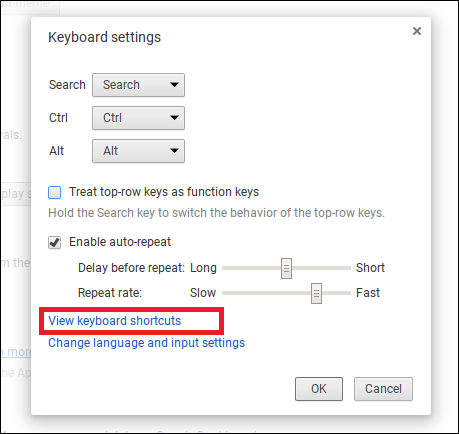
În cele din urmă, dacă mai sunteți curios despre zecile de comenzi rapide de la tastatură diferite pe care Chromebook-urile le pot gestiona, faceți clic pe linkul „Vizualizați comenzile rapide de la tastatură” pentru a le vedea pe toate în acțiune. Aici puteți apăsa tastele modificatoare precum Ctrl, Shift și Alt pentru a vedea ce se schimbă în mod individual sau le puteți apăsa pe toate împreună pentru a vedea cum arată celelalte comenzi rapide.
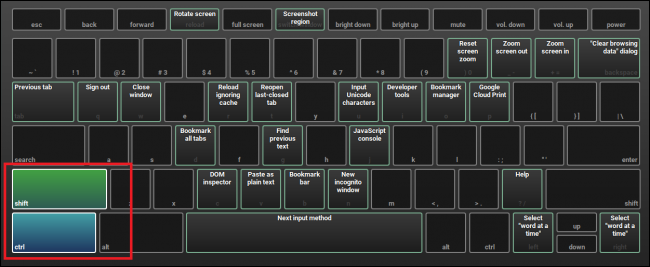
Din păcate, nu există nicio modalitate de a modifica modul în care acești modificatori de comenzi rapide se comportă sau de a personaliza tastele care pot fi apăsate pentru a crea o nouă comandă rapidă.
Configurați corecția automată și tastatura pe ecran
În cele din urmă, aveți opțiunea de a configura modul în care funcționează corectarea automată pe Chromebook, precum și modul în care funcționează tastatura de pe ecran. Pentru a face acest lucru, faceți clic pe butonul „Configurare”, care poate fi găsit accesând Schimbarea limbii și setările de intrare->Configurare.
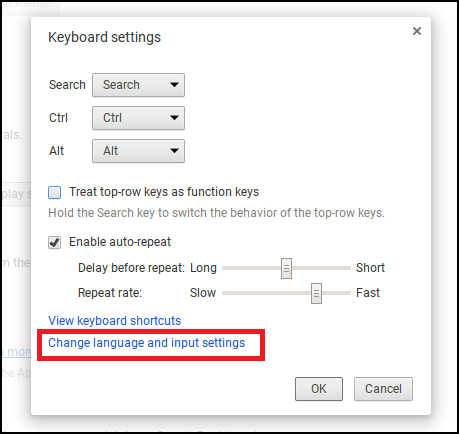
Aici veți găsi, de asemenea, opțiunea de a adăuga aspecte de limbă suplimentare la tastatură, care sunt utile dacă există persoane care nu vorbesc engleza care folosesc laptopul sau dacă discutați cu familia într-o altă parte a lumii.
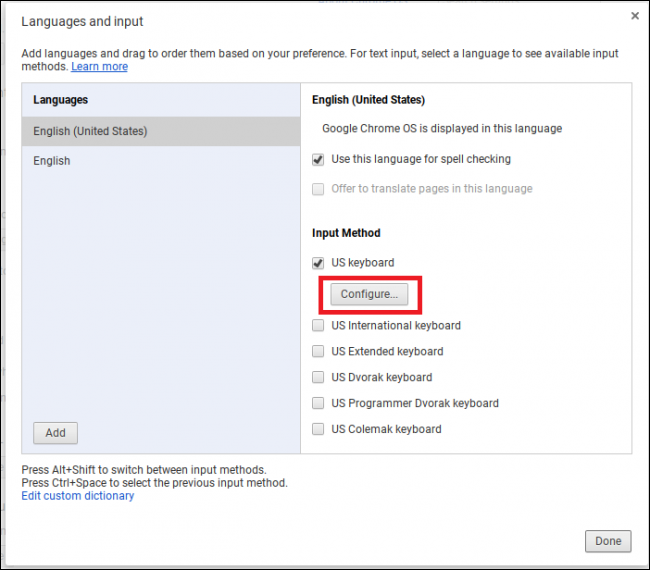
La fel ca browserul web standard Chrome, sistemul de operare Chrome are opțiunea de a activa o funcție globală de corectare automată care vă poate remedia automat greșelile de scriere în timp ce introduceți text în timp real.
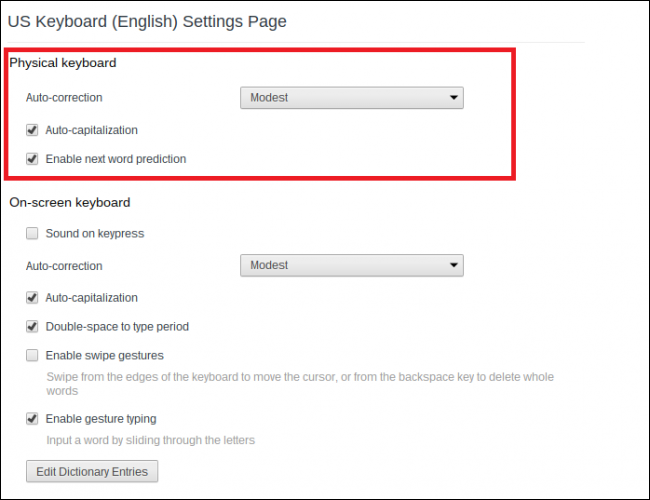
Dar, desigur, așa cum știe deja oricine care a folosit corectarea automată înainte, rezultatele pot fi frustrante. Pentru a preveni excesul de corecție automată, configurați intensitatea corecției între două opțiuni: Modest sau Agresiv.
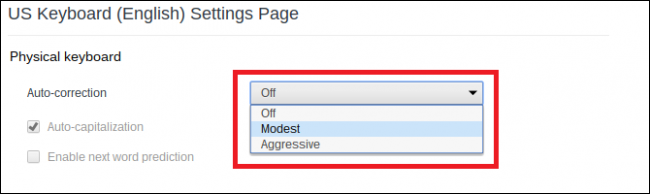
LEGATE: Cum să îmbunătățiți corectarea automată pe tastatura Google pentru Android
Google nu a lansat niciun ghid care să dicteze modul în care se comportă fiecare setare, așa că pentru a o restrânge, ridicați un document și începeți să tastați așa cum ați proceda în mod normal pentru a vedea ce prinde mai întâi.
Alternativ, puteți adăuga cuvinte pe care le utilizați în mod regulat (pe care Google poate să nu le cunoască) în dicționarul intern al Chromebookului. Pentru a face acest lucru, faceți clic pe butonul „Editați intrările din dicționar” din partea de jos a paginii de configurare de corectare automată.
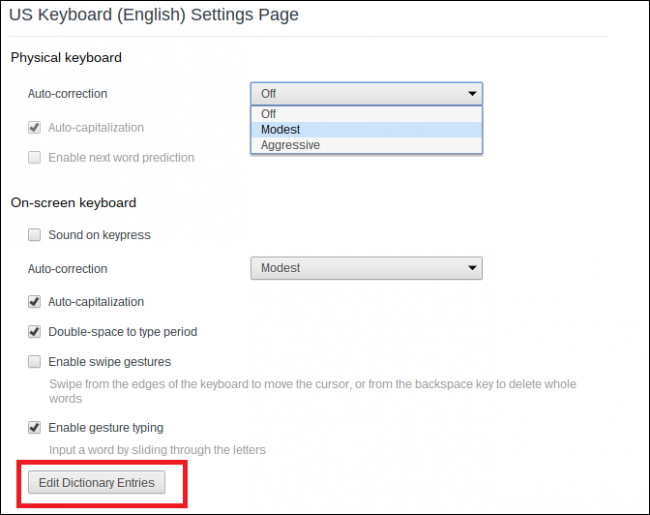
Adăugați câte cuvinte doriți, tastându-le în această solicitare și apăsând „Enter” la sfârșitul fiecăruia.
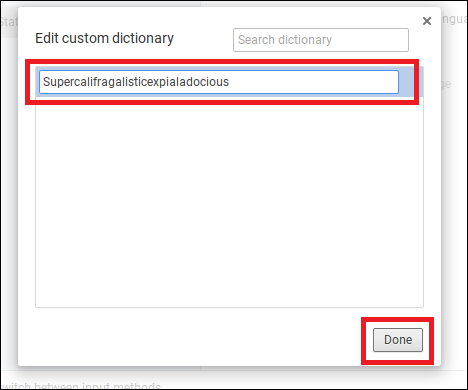
În acest fel, data viitoare când oricare dintre aceste cuvinte apare într-un chat, un document sau o căutare pe web, Chromebookul le va lăsa în pace.
Sub aceste setări, veți găsi opțiuni pentru tastatura de pe ecran care apare pe dispozitivele tactile. Tastatura de pe ecran are, de asemenea, propria funcție de corectare automată, precum și opțiunea de activare a majusculelor automate și o caracteristică care creează o perioadă în care bara de spațiu este apăsată de două ori.
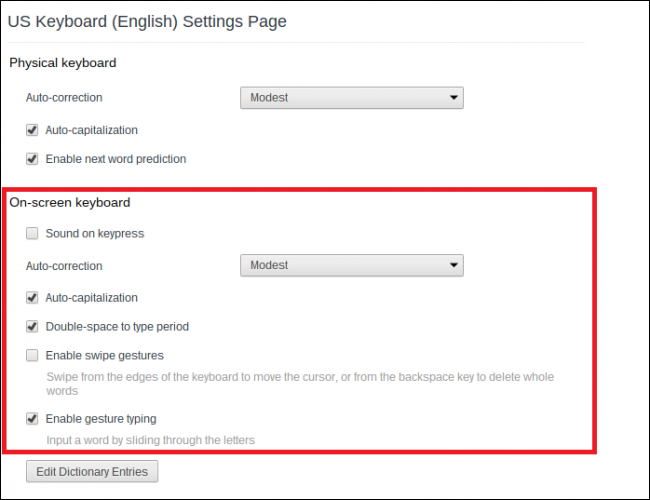
Gesturile de glisare și tastarea prin gesturi fac mai ușor pentru oricine care deține un Chromebook cu ecran tactil să folosească tastatura de pe ecran. Primul permite schimbarea ușoară între tastatură și cursorul mouse-ului, în timp ce al doilea funcționează la fel ca o tastatură „Swype”, în care cuvintele sunt tastate pe măsură ce utilizatorul își trece degetul de la o tastă la alta într-o singură mișcare fluidă.
Modul în care funcționează tastatura și trackpad-ul unui Chromebook poate fi confuz la început, dar cu aceste setări le puteți personaliza pe ambele pentru a se potrivi mai bine cu stilul dvs. de tastare și derulare pe web.
